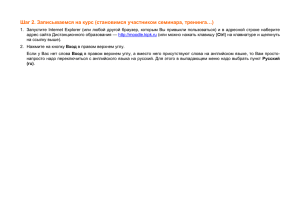- Тензо-М
advertisement
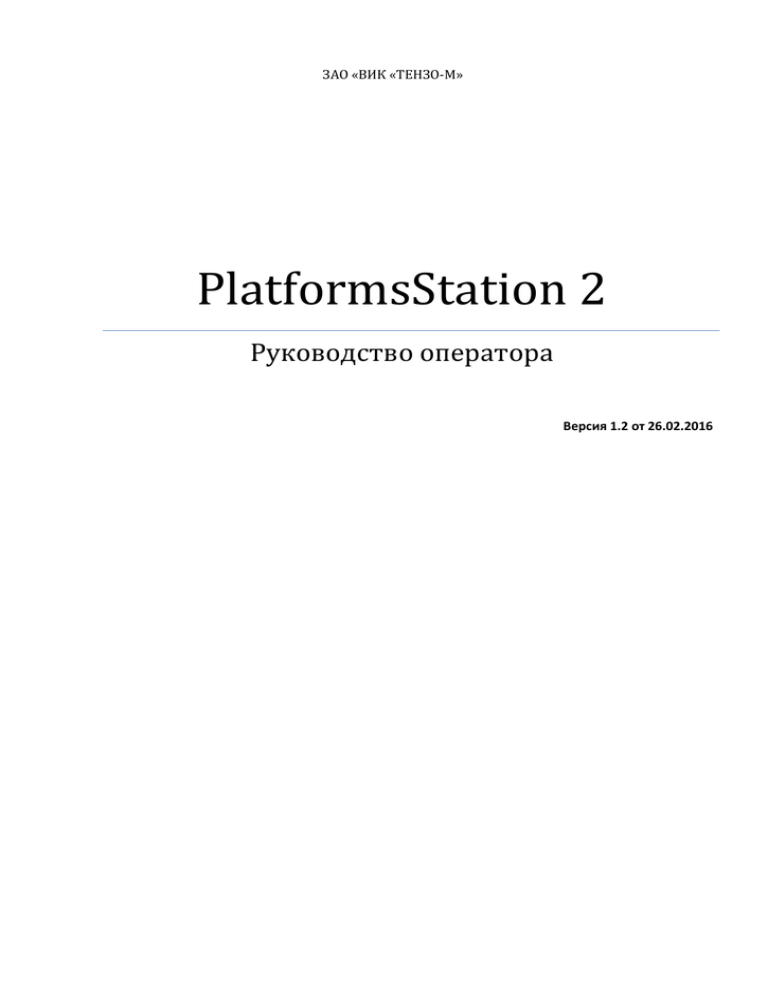
ЗАО «ВИК «ТЕНЗО-М» PlatformsStation 2 Руководство оператора Версия 1.2 от 26.02.2016 PlatformsStation 2 – Руководство пользователя Оглавление ВХОД В ПРОГРАММУ ................................................................................................................................................. 3 ПЕРВОНАЧАЛЬНАЯ НАСТРОЙКА ПРОГРАММЫ .......................................................................................................... 3 ВКЛАДКА РЕКВИЗИТЫ .............................................................................................................................................. 4 ВКЛАДКА ОПЛАТА.................................................................................................................................................... 5 ВКЛАДКА АТРИБУТЫ ................................................................................................................................................ 6 РАБОТА СО СПРАВОЧНИКАМИ .................................................................................................................................. 7 Транспортные средства .............................................................................................................................. 7 Перевозчики...................................................................................................................................................... 9 Инспекторы.................................................................................................................................................... 10 Грузы ................................................................................................................................................................ 11 Дороги .............................................................................................................................................................. 12 Владельцы ...................................................................................................................................................... 15 РАБОТА С ГЛАВНЫМ ОКНОМ ПРОГРАММЫ ............................................................................................................. 16 РАБОТА С ЗАПИСЯМИ.............................................................................................................................................. 18 2 PlatformsStation 2 – Руководство пользователя Вход в программу При запуске программы PlatformsStation 2, появится окно для ввода логина и пароля. Введите, выданный вам администратором логин и пароль и нажмите «ОК» (рис. 1). Рис. 1 Первоначальная настройка программы Перед началом работы с программой, следует прописать основные параметры в окне настроек. Для того, чтобы открыть окно настроек нажмите F2 или выберите пункт меню «Файл» >>> «Настройки» (рис. 2). Рис. 2 3 PlatformsStation 2 – Руководство пользователя Вкладка Реквизиты Во первой вкладке (Реквизиты), заполните поля министерства, службы, управления, региона управления и прочего при необходимости (рис. 3). Рис. 3 4 PlatformsStation 2 – Руководство пользователя Вкладка Оплата Во второй вкладке (Оплата) следует ввести в произвольной форме реквизиты оплаты (рис. 4). Рис. 4 5 PlatformsStation 2 – Руководство пользователя Вкладка Атрибуты В третьей вкладке (Атрибуты) следует ввести адрес места проведения контроля, ввести номер ППВК и выбрать – применяются ли временные ограничения, а также – для каких дорог производить расчет по умолчанию – для федеральных или других (рис. 5). Рис. 5 6 PlatformsStation 2 – Руководство пользователя Работа со справочниками В программе PlatformsStation 2 существуют 6 базовых справочников, которые используются в работе: 1) 2) 3) 4) 5) 6) Транспортные средства; Перевозчики; Инспекторы; Грузы; Дороги; Владельцы. Транспортные средства В справочник «Транспортные средства» (рис. 6) первоначально заведено некоторое количество ТС с их марками и моделями. Рис. 6 Для добавления нового ТС необходимо нажать на знак + справочника; Для редактирования уже имеющегося в справочнике ТС необходимо нажать на знак карандаша; Для удаления ТС из справочника необходимо нажать на знак минуса. 7 PlatformsStation 2 – Руководство пользователя Для добавления новой марки, либо модели можно воспользоваться предложенными кнопками основного окна справочника, либо регистрировать их в процессе заведения самого ТС путем нажатия на значок блокнота (рис. 7). Рис. 7 При заведении нового ТС, необходимо заполнить обязательные поля, отмеченные звездочкой (*) и выделенные жирным шрифтом. Остальные поля являются необязательными к заполнению и указываются по мере необходимости. Используя значок «Лупа», Вы можете осуществлять поиск по справочнику ТС (рис. 8). Рис. 8 8 PlatformsStation 2 – Руководство пользователя Перевозчики Справочник «Перевозчики» (рис. 9) служит для отображения списка компаний грузоперевозчиков. Рис. 9 Для добавления нового перевозчика необходимо нажать на знак + справочника; Для редактирования уже имеющегося в справочнике перевозчика необходимо нажать на знак карандаша; Для удаления перевозчика из справочника, необходимо нажать на знак минуса. При заведении нового перевозчика необходимо заполнить соответствующие поля (рис. 10). Рис. 10 9 PlatformsStation 2 – Руководство пользователя Инспекторы Справочник «Инспекторы» (рис. 11) необходим для заведения ФИО инспекторов, обслуживающих данный ППВК и выписывающих соответствующие акты и иные документы. Рис. 11 Для добавления нового инспектора необходимо нажать на знак + справочника; Для редактирования уже имеющегося в справочнике инспектора, необходимо нажать на знак карандаша; Для удаления инспектора из справочника, необходимо нажать на знак минуса. При заведении нового инспектора необходимо заполнить только строку ФИО. 10 PlatformsStation 2 – Руководство пользователя Грузы Справочник «Грузы» (рис. 12) необходим для ведения списка грузов, перевозимых ТС. Грузы в свою очередь делятся по трем характеристикам: Делимый, Неделимый и Спецтранспорт. Рис. 12 Для добавления нового груза необходимо нажать на знак + справочника; Для редактирования уже имеющегося в справочнике груза необходимо нажать на знак карандаша; Для удаления груза из справочника необходимо нажать на знак минуса; При заведении нового груза необходимо указать его название и выбрать его характеристику. 11 PlatformsStation 2 – Руководство пользователя Дороги Справочник «Дороги» предназначен для заведения трасс федерального или местного уровня с параметрами протяженности и с возможными владельцами для последующей регистрации нарушений. Справочник имеет два варианта: базовый и редактор карт. 1) Базовый справочник (галочка «Использовать карты» в настройках программы не проставлена). Базовый справочник «Дороги» (рис. 13) предназначен для ручного заведения трасс с указанием их протяженности, региона, принадлежности (федеральная/местная), типа дорожного покрытия и владельца (если есть). Рис. 13 Для добавления новой дороги необходимо нажать на знак + справочника; Для редактирования уже имеющейся дороги в справочнике необходимо нажать на знак карандаша; Для удаления дороги из справочника необходимо нажать на знак минуса; Для заведения Владельца и его реквизитов необходимо нажать на значок блокнота; 12 PlatformsStation 2 – Руководство пользователя Заведение дороги в базовом справочнике подразумевает в себе ввод основных параметров этой дороги (рис. 14). Рис. 14 2) Справочник «Дороги» с редактором карт (галочка «Использовать карты» в настройках программы проставлена). Перед работой со справочником «Дороги» с редактором карт (рис. 15) следует произвести первоначальную настройку самого справочника: Рис. 15 13 PlatformsStation 2 – Руководство пользователя — Зайти в меню «Карта» и выбрать пункт меню «Регионы»; — Выбрать регион, в котором на данный момент находятся работники службы; — При необходимости зайти в меню «Базы данных» и завести владельцев трасс. Сама работа со справочником происходит по следующей схеме: 1) Для добавления нового населенного пункта необходимо перейти в раздел «Пункты» основного окна справочника и нажать кнопку «Добавить». После чего ввести название нового населенного пункта и поместить его в нужное место на карте (первоначально он добавляется в левый верхний угол карты); 2) Для редактирования названия уже заведенного населенного пункта нужно выбрать его из списка и нажать кнопку «Название пункта»; 3) Для добавления трассы, на которой осуществляется регулирование, необходимо перейти в раздел «Дороги» основного окна справочника и выбрать галочками в окне карты нужную трассу - от определенного населенного пункта до другого. Затем необходимо заполнить реквизиты самой дороги: расстояние (протяженность), категория ТС, принадлежность, собственник (владелец дороги) и нагрузки. После чего нажать кнопку «Добавить» (рис. 16). Если искомая трасса уже имеется в списке дорог – заводить новую дорогу нет необходимости. Все данные по ранее заведенной дороге будут подтягиваться автоматически. Рис. 16 4) Кнопки +/- отвечают за масштаб основного окна карты. 5) Для удаления дороги или населенного пункта достаточно выбрать в соответствующем разделе нужные пункт/дорогу и нажать кнопку «Удалить». 14 PlatformsStation 2 – Руководство пользователя 6) Для добавления новой карты: a. Выбрать пункт меню «Карта», затем «Новая карта»; b. В открывшемся окне ввести код региона и его название; c. В открывшейся новой карте, нажать на кнопку «Загр. Изобр.» и выбрать файл отсканированной карты нужного региона. Владельцы Справочник «Владельцы» предназначен для заведения ФИО и реквизитов владельцев той или иной трассы (рис. 17). Рис. 17 Для добавления нового владельца необходимо нажать на знак + справочника; Для редактирования уже имеющегося в справочнике владельца, необходимо нажать на знак карандаша; Для удаления владельца из справочника необходимо нажать на знак минуса. 15 PlatformsStation 2 – Руководство пользователя Работа с главным окном программы Основное окно программы PlatformsStation 2 имеет три раздела (рис. 18): — Таблицы со списком записей по проездам, поступающим из программы Platforms или ВА-Д, или заведенные вручную; — Фото транспортного средства, снятое в момент взвешивания (передается из ПО Platforms или ВАД); — Таблица «Превышение», показывающее подробную информацию о превышении. Рис. 18 Таблицы со списком записей по ТС делятся на: Оформленные, Необработанные, Норма, Перегруз и Все. Оформленные – проведенные и закрытые записи по проезду, поступившие из ПО Platforms или ВА-Д, или заведенные вручную; Необработанные – еще не проведенные и не закрытые записи по проезду; Норма – проведенные и закрытые записи по проезду без выявления нарушений; Перегруз – проведенные и закрытые записи по проезду с выявленными нарушениями; Все – все записи без определенного фильтра. Обратите внимание, что все табличные части могут быть выгружены в формате csv или xls по нажатию правой кнопкой мыши в любом месте таблицы. Если требуется отображать только определенный раздел таблицы записей проездов, следует выбрать пункт меню «Вид» основного окна программы, перейти в подпункт «Главная таблица» и снять галочки с тех разделов основной таблицы, которые не нужны для текущей работы (рис. 19). Рис. 19 16 PlatformsStation 2 – Руководство пользователя При работе ПО в совокупности с Platforms или ВА-Д при произведении взвешивания ТС, в программу Platforms Station заводится запись о взвешивании определенного ТС, показания его веса и фото. При работе ПО в той же совокупности, но с потерей связи, записи о взвешиваниях заводятся вручную (при включенном режиме ручного ввода веса), нажатием на кнопку + в основном окне программы. При ручном добавлении проезда по весам (записи), следует заполнить необходимые поля открывшейся формы (рис. 20): тоннаж по осям и погрешность. Рис. 20 При автоматическом добавлении проезда по весам (записи) – данные манипуляции совершаются автоматически, а погрешность передается в соответствии с погрешностью весов, на которых осуществляется взвешивание. В программе имеется фильтр по записям. Для его открытия необходимо нажать на значок «Лупа». В появившихся выпадающих списках можно выбрать диапазон дат для отображения проездов. 17 PlatformsStation 2 – Руководство пользователя Работа с записями Для доступа к редактированию записи в основной таблице достаточно выбрать запись и нажать на значок карандаша в основном окне программы, либо выбрать запись двойным кликом мыши. После открытия записи, оформление происходит в три этапа по разделам: Транспортное средство, Проезд, Нарушение/Документы (рис. 21) Рис. 21 Раздел «Транспортное средство» предназначен для заведения информации о текущем транспортном средстве – его государственном номере, марке, модели, прицепе, измерительных данных и др. Также, в данном разделе заводится информация о водителе и организации-перевозчике. Информацию о ТС, его марке и модели, если их нет в справочнике, можно завести «на месте», нажав на верхний значок блокнота (доступ к справочнику ТС) или вбив необходимую информацию в соответствующие поля. Заведенную модификацию ТС можно сохранить, нажав на значок дискеты. Если ТС или прицеп заводятся «с нуля» - нажимать на дискету обязательно, после чего нужно выбрать нововведенную модель. Информацию об организации-перевозчике, если таковой нет в справочнике, можно завести «на месте», нажав на нижний значок блокнота (доступ к справочнику Перевозчики), либо ввести информацию в поля без открытия справочника. 18 PlatformsStation 2 – Руководство пользователя Раздел «Проезд» предназначен для заведения информации о маршруте ТС, о провозимом грузе, а также для подсчета перегруза и ущерба (если необходимо) (рис. 22). Рис. 22 Есть возможность ввести маршрут вручную с указанием протяженности, проставив галочку на опции «Ручной ввод». Если маршрут задается через справочник, то, в зависимости от того какой справочник используется – с картами или без - откроется выбор маршрута (стр. 9). После выбора уже заданного маршрута – данные о допустимых значениях веса и протяженность дороги в километрах подтянутся автоматически. В случае если у ТС имеется спецразрешение на определенный тоннаж, необходимо открыть окно нажатием аналогичной кнопки в разделе «Перегруз по осям и полный» и заполнить данные из спецразрешения (рис. 23), в т.ч. номер и дату спецразрешения. Рис. 23 Если информация о грузе не содержится в справочнике – груз можно завести «на месте», либо нажав на блокнот в нижнем правом углу раздела, либо ввести название груза, выбрать его тип в самом разделе «Проезд» (по завершению оформления введенные данные автоматически сохранятся). После заполнения всех необходимых полей раздела «Проезд» необходимо нажать кнопку «Считать» слева от таблицы «Перегруза по осям», а затем нажать кнопку «Считать» в подразделе «Ущерб». Будет подсчитана сумма ущерба, если имеется, и можно будет переходить к составлению необходимых документов. 19 PlatformsStation 2 – Руководство пользователя Раздел «Нарушение/Документы» (рис. 24) служит завершающим этапом для оформления записи. Рис. 24 Для оформления записи, необходимо заполнить соответствующие поля: — Выбрать характер нарушения и основание по статье 12.21.1 части n, где n – номер части, выбирается из списка; — Записать другие нарушения (если были); — Указать принятые меры в отношении водителя/ТС/организации; — Выбрать ФИО инспектора, оформившего запись. При необходимости завести нового инспектора можно «на месте», нажав на значок блокнота или просто ввести ФИО (по завершению оформления введенные данные автоматически сохранятся); — Занести ФИО двух понятых (если необходимо). Как правило, заполняется для протокола; — Занести объяснение водителя. Информацию о номере акта, расчетного листа, постановления или протокола заносить необязательно – система генерирует номер автоматически. Если же номер все-таки был введен, то нумерация продолжится, начиная с введенного номера. После внесения всей необходимой информации следует нажать кнопку «ОК» для выбора типа документа, который необходимо будет напечатать, после чего перейти к его предварительному просмотру (рис. 25). Рис. 25 20 PlatformsStation 2 – Руководство пользователя Типы документов: 1) 2) 3) 4) Акт о превышении транспортным средством установленных ограничений; Протокол об административном правонарушении; Расчетный лист разового сбора; Постановление по делу об административном правонарушении. Для повторной печати уже закрытой записи, достаточно кликнуть правой кнопкой мыши на нужно записи и нажать кнопку печать. Далее, выбрать тип документа, который нужно сгенерировать. ЗАО «Весоизмерительная компания «Тензо-М» тел. 8 800 555 65 50, 8 (495) 745 30 30 www.tenso-m.ru Служба поддержки по программному обеспечению: it@tenso-m.ru 21